局域网精灵提供给用户强大的数据传输功能。支持跨平台操作,解决了所有数据传输的问题,需要使用数据线就可以轻松完成,各项功能都是免费提供给用户的,超快的传输速度,赢得了众多用户的青睐,点击就能发送整个文件夹中的内容,还可以进行远程操控,用户体验感极佳。
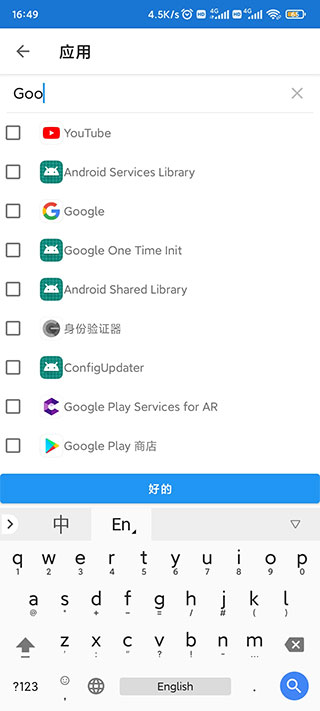
局域网精灵app使用教程
1、点击添加按钮,选择你需要分享的文件,它会自动生成web地址例如:192.168.1.101:2333;
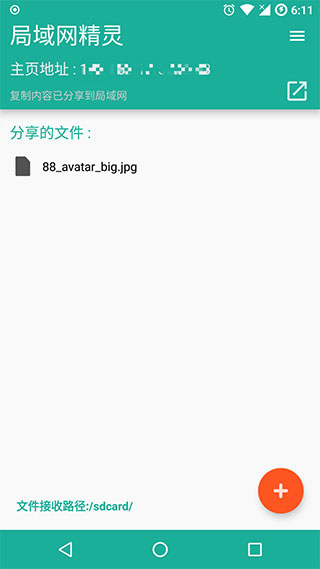
2、打开浏览复制生成的IP地址,就可以看到共享的文本;
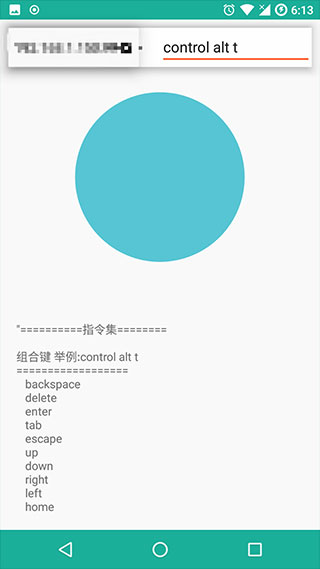
3、打开设置我们可以自定义的设置端口号,文件路径以及托管html文件。
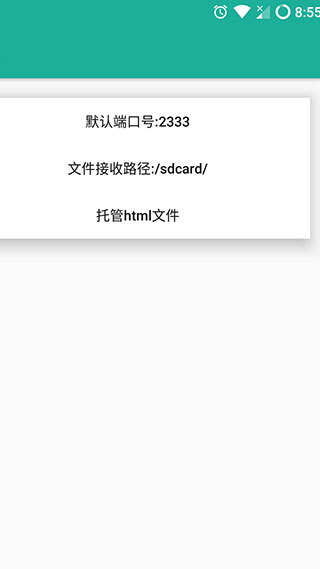
局域网精灵app如何分享文件?
1、打开app,点击+号按钮。
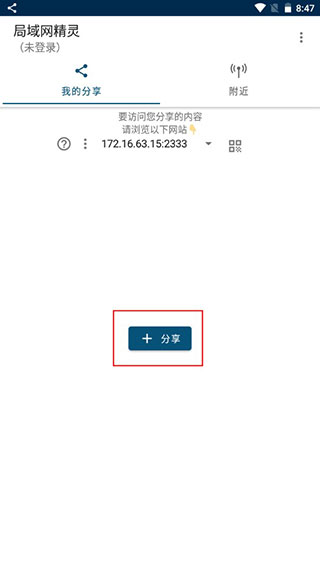
2、选择你要分享的文件。
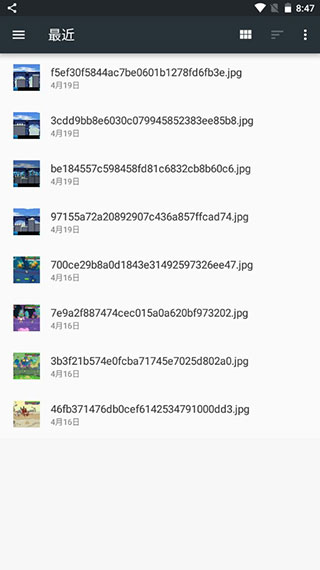
3、选择文件后将分享网址在另一台设备访问即可。

局域网精灵app常见问题有哪些?
1、什么是局域网?
连接在同一个Wifi下的设备,可以视为在同一个局域网
2、如何传文件?
打开局域网精灵APP,就可以看到当前手机的主页地址(如192.168.1.100:2333)。任何与这台手机在同一局域网下的设备,只要有浏览器,输入这个网址(如192.168.1.100:2333,如果不行就在前面加上HTTP://前缀 )
就可以访问你的手机,并互传文件。
3、直接共享一个文件夹出去?
点击菜单设置托管Html文件;设置一个新的端口号(和普通的分享是独立开来的!访问的时候也需要改成这个端口号!);输入文件夹路径
4、如何摄像头直播?
在Web页面上点击按钮进入直播页面
5、如何遥控电脑?
手机上点开遥控器界面,用电脑访问手机主页就可以看到受控端程序下载按钮。点击下载。运行之后手机端会自动发现设备!然后就可以向电脑发送键盘指令了!
(受控端程序目前只支持Linux64位和Windows64位系统)
6、如何托管静态html文件?
在设置里面点击“托管html文件“,选择你的html文件即可在你的主页上显示了
《局域网精灵》软件优势:
1.蓝白相间的界面设计,没有过多复杂的元素,所有应用功能一目了然,非常便捷应用。
2.经过了全面的安全检测,不存在任何病毒和恶意插件,为用户的数据安全带来了更多保障。
3.使用方法特别简单,只需要设备处在同一个局域网内就能够进行文件的传输。
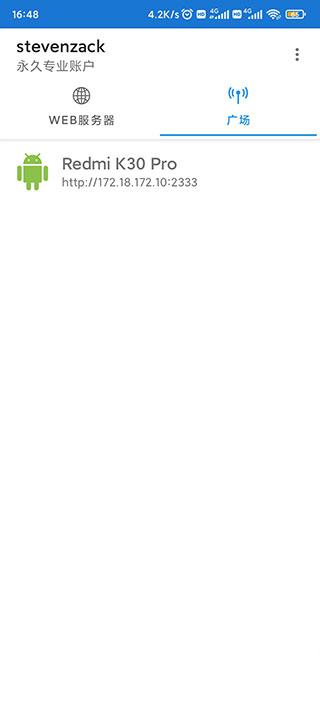
《局域网精灵》软件亮点:
1.所有安卓系统的手机,平板,电脑等电子设备终端都可以下载,兼容性毋庸置疑。
2.可以连接打印机,设置共享模式,不受文件格式的限制,一键点击轻松打印。
3.磁盘内容也是可以共享的,任意在设备之间发送。

《局域网精灵》软件测评:
便捷高效的文件传输功能,满足了用户在办公学习等场景中的个性化需求,带给用户的应用体验感非常好。



 手机清理加速管家
手机清理加速管家  抖快清理大师
抖快清理大师  一键换机助手
一键换机助手  全能王录屏
全能王录屏  360帐号卫士
360帐号卫士  核桃清理
核桃清理  电量充满闹钟
电量充满闹钟  云工具
云工具  换机搬家
换机搬家  粉色ABB苏州晶体SiO软件
粉色ABB苏州晶体SiO软件 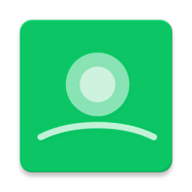 R安装组件最新版
R安装组件最新版 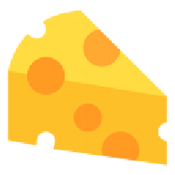 小黄鸭过检测1.7
小黄鸭过检测1.7  安卓跳过30秒广告的奖励辅助软件
安卓跳过30秒广告的奖励辅助软件 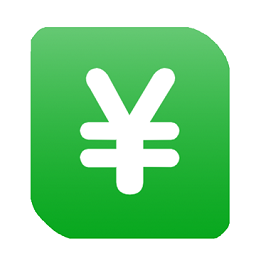 看播助手涨粉
看播助手涨粉 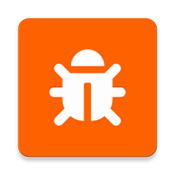 异常跟踪
异常跟踪 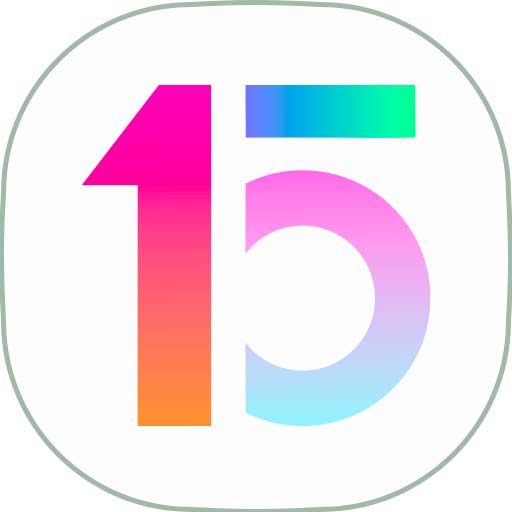 小米15主题
小米15主题 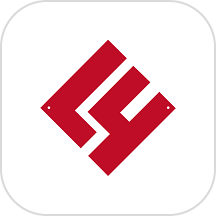 辣玫瑰
辣玫瑰  Dyoo
Dyoo  摇摇壁纸
摇摇壁纸  国家反诈中心
国家反诈中心  北辞弱网2024
北辞弱网2024  华为神农中医大脑免费版
华为神农中医大脑免费版  抖音商城
抖音商城  3D速写模型
3D速写模型  QNET 弱网
QNET 弱网  ABC英语角天天背单词
ABC英语角天天背单词  黏土滤镜相机
黏土滤镜相机 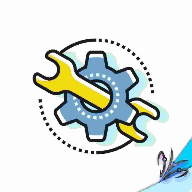 隐Box极致模式版免费
隐Box极致模式版免费 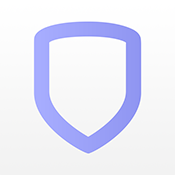 Virtual Keypad
Virtual Keypad  AI音乐剪辑
AI音乐剪辑  dynamicSpot pro高级解锁版
dynamicSpot pro高级解锁版 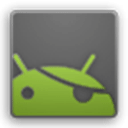 Superuser
Superuser  字体查找器
字体查找器  图标秒换ICON
图标秒换ICON  BMW弱网2.0最新版本
BMW弱网2.0最新版本  flac转换器
flac转换器 